Εάν αναζητάτε έναν τρόπο να μετατρέψετε μια υπάρχουσα σύσκεψη ημερολογίου του Outlook σε σύσκεψη Teams, μην ψάχνετε άλλο. Σε αυτόν τον οδηγό, θα σας δείξουμε πώς μπορείτε να το κάνετε γρήγορα.
Βήματα για τη μετατροπή του Outlook Meeting σε Teams Meeting
Πρέπει να ενεργοποιήσετε το πρόσθετο Teams Meeting για το Outlook για να λειτουργήσει αυτή η μέθοδος. Εκκινήστε το Outlook, μεταβείτε στο Αρχείο → Πληροφορίες λογαριασμού → Διαχείριση πρόσθετων . Προσθέστε το πρόσθετο Microsoft Meeting .
Outlook Desktop App
Ανοίξτε την προβολή ημερολογίου και κάντε διπλό κλικ στην υπάρχουσα σύσκεψη του Outlook.
Στη συνέχεια, κάντε κλικ στο κουμπί Συνάντηση ομάδων .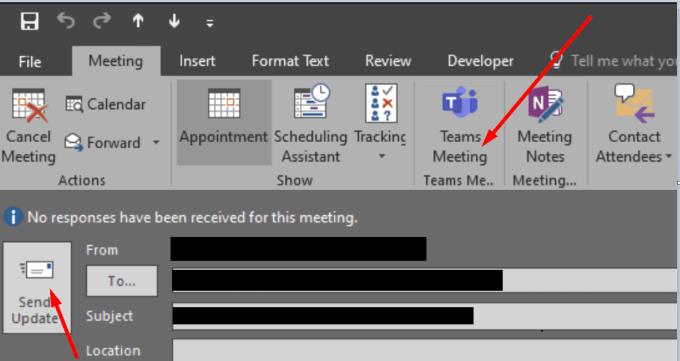
Επεξεργαστείτε τις λεπτομέρειες της συνάντησης. Το Outlook θα προσθέσει αυτόματα έναν σύνδεσμο «Συμμετοχή στη σύσκεψη ομάδων της Microsoft» στις σημειώσεις της σύσκεψης.
Όταν είστε έτοιμοι, μπορείτε να στείλετε το email πρόσκλησης σε σύσκεψη. Πατήστε το κουμπί Αποστολή ενημέρωσης .
Λάβετε υπόψη ότι η επιλογή μετατροπής μιας υπάρχουσας σύσκεψης του Outlook σε σύσκεψη ομάδων Microsoft είναι διαθέσιμη μόνο εάν είστε ο δημιουργός της σύσκεψης. Εάν προσπαθείτε να μετατρέψετε μια σύσκεψη που έχει προγραμματίσει κάποιος άλλος, η επιλογή δεν είναι ορατή.
Για να συμμετάσχετε στη νέα σύσκεψη, επιστρέψτε στην πρόσκληση σε σύσκεψη και πατήστε το κουμπί Συμμετοχή σε σύσκεψη ομάδων .
Το Outlook στο Office 365 Online
Ανοίξτε το ημερολόγιό σας και επιλέξτε τη σύσκεψη που θέλετε να μετατρέψετε.
Πατήστε την επιλογή Επεξεργασία .
Στη συνέχεια, επιλέξτε Περισσότερες επιλογές (οι τρεις τελείες).
Ενεργοποιήστε το κουμπί συνάντησης ομάδων .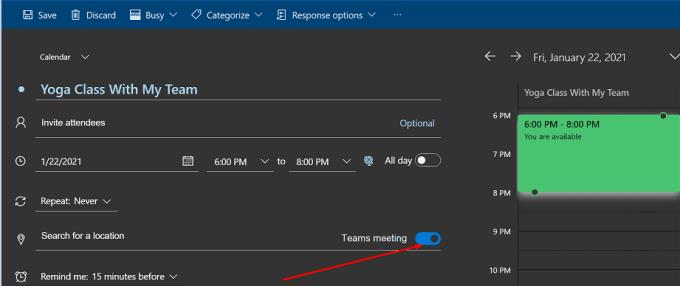
Πατήστε το κουμπί Αποθήκευση για να μετατρέψετε τη σύσκεψη σε συνάντηση ομάδων.

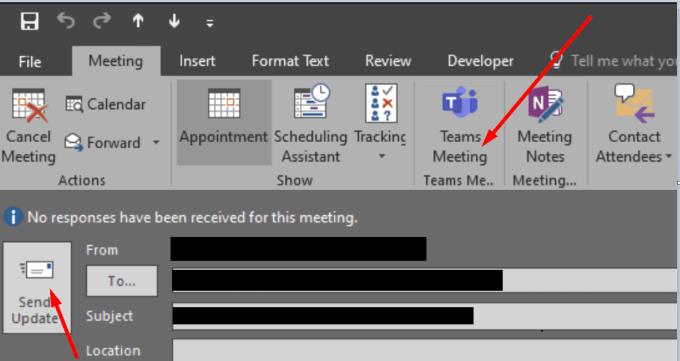
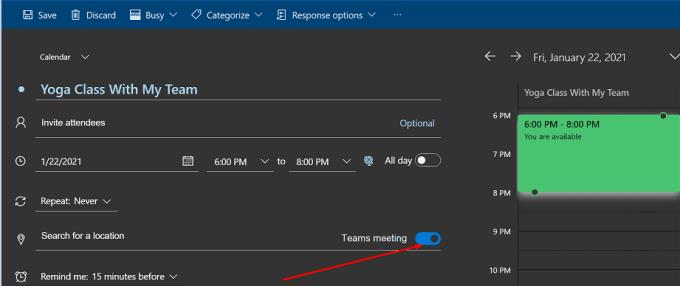




![Κωδικός σφάλματος Microsoft Teams 503 [ΕΠΙΛΥΘΗΚΕ] Κωδικός σφάλματος Microsoft Teams 503 [ΕΠΙΛΥΘΗΚΕ]](https://blog.webtech360.com/resources3/images10/image-182-1008231237201.png)










![Ο σύνδεσμος σας εκτελεί μια παλιά διαμόρφωση [Πλήρης οδηγός] Ο σύνδεσμος σας εκτελεί μια παλιά διαμόρφωση [Πλήρης οδηγός]](https://blog.webtech360.com/resources3/images10/image-339-1008190117267.jpg)











